ஐபோன் 8 இல் iCloud பூட்டை எவ்வாறு புறக்கணிப்பது [iOS 14]
மார்ச் 07, 2022 • இதற்குப் பதிவு செய்யப்பட்டது: வெவ்வேறு iOS பதிப்புகள் மற்றும் மாடல்களுக்கான உதவிக்குறிப்புகள் • நிரூபிக்கப்பட்ட தீர்வுகள்
iCloud செயல்படுத்தும் பூட்டு என்றால் என்ன?
ஐக்ளவுட் ஆக்டிவேஷன் லாக் என்பது ஒவ்வொரு ஐபோன் பயனரின் தனியுரிமையைப் பாதுகாக்க ஆப்பிள் வடிவமைத்த சக்திவாய்ந்த பாதுகாப்பு அம்சமாகும். பயனர் தனது ஐபோன் அடையாள திருட்டு அல்லது தனியுரிமை மீறலுக்கு ஆளாகக்கூடியதாகக் கருதினால், மற்ற பாதுகாப்பு பூட்டைப் போலவே இந்தப் பூட்டும் செயல்படுத்தப்படும்.
ஐக்ளவுட் ஆக்டிவேஷன் லாக் எப்படி வேலை செய்கிறது
iCloud Activation Lock ஆனது கேள்விக்குரிய iPhone உள்ள எவரையும் தானாக பூட்டுவதன் மூலம் செயல்படுகிறது. "எனது ஐபோனைக் கண்டுபிடி" பாதுகாப்பு அம்சத்தை பயனர் செயல்படுத்தும் தருணத்தில் இது பொதுவாக சாத்தியமாகும். iCloud Activation Lock மற்றும் "Find My iPhone" ஆகிய இரண்டும் கைகோர்த்துச் செயல்படுவதால், ஃபோனை வைத்திருப்பவர்கள் ஃபோனில் இருந்து எதையும் அணுக முடியாது. Find My iPhone அம்சம் செயல்படுத்தப்பட்ட தருணம்; iCloud செயல்படுத்தும் பூட்டு தானாகவே செயல்படுத்தப்படும்.
- பகுதி 1: ஐபோன் 8 இல் iCloud ஆக்டிவேஷன் பூட்டை எவ்வாறு புறக்கணிப்பது (விரைவான தீர்வு)
- பகுதி 2: iPhoneIMEI.net வழியாக iPhone 8 இல் iCloud Lock ஐத் தவிர்க்கவும்
- பகுதி 3: ஐபோன் 8 இல் ஐக்ளவுட் பூட்டை எவ்வாறு டிஎன்எஸ் மாற்றும் முறை மூலம் புறக்கணிப்பது
பகுதி 1: ஐபோன் 8 இல் iCloud ஆக்டிவேஷன் பூட்டை எவ்வாறு புறக்கணிப்பது (விரைவான தீர்வு)
iCloud செயல்படுத்தும் பூட்டு அவர்களின் மிகவும் வலுவான பாதுகாப்பு அம்சங்களில் ஒன்றாகும் என்று ஆப்பிள் பராமரித்தாலும், இந்த பாதுகாப்பு அம்சம் செயல்படுத்தப்பட்டதைப் போலவே எளிதாக திறக்கப்படலாம் மற்றும் புறக்கணிக்கப்படலாம் என்பது உண்மைதான். Dr.Fone - Screen Unlock (iOS) முறையைப் பயன்படுத்துவதன் மூலம் சமீபத்திய iOS பதிப்பில் iPhone 8 இல் iCloud பூட்டை எவ்வாறு புறக்கணிப்பது என்பது முக்கிய முறைகளில் ஒன்றாகும். இது சமீபத்திய ஐபோனிலும் வேலை செய்கிறது.

Dr.Fone - ஸ்கிரீன் அன்லாக் (iOS)
iCloud கணக்கையும் செயல்படுத்தும் பூட்டையும் நீக்கவும்
- 4 இலக்க/6 இலக்க கடவுக்குறியீடு, டச் ஐடி மற்றும் முக ஐடி ஆகியவற்றை அகற்றவும்.
- iCloud செயல்படுத்தும் பூட்டைத் தவிர்க்கவும்.
- மொபைல் சாதன நிர்வாகத்தை (MDM) அகற்று.
- சில கிளிக்குகள் மற்றும் iOS பூட்டுத் திரை போய்விட்டது.
- அனைத்து iDevice மாதிரிகள் மற்றும் iOS பதிப்புகளுடன் முழுமையாக இணக்கமானது.
Dr.Fone ஐப் பயன்படுத்தி iCloud பூட்டை எவ்வாறு புறக்கணிப்பது என்பது பற்றிய விரிவான படிப்படியான வழிகாட்டி கீழே உள்ளது.
1: Dr.Fone ஐ பதிவிறக்கம் செய்து "Screen Unlock" விருப்பத்தை கிளிக் செய்யவும்.

2: ஆப்பிள் ஐடியைத் திற என்பதைத் தேர்ந்தெடுக்கவும்.

3: "செயலில் உள்ள பூட்டை அகற்று" விருப்பத்தை கிளிக் செய்யவும்.

4: உங்கள் ஐபோன் 8ஐ ஜெயில்பிரேக் செய்யவும்.

5: திறக்கத் தொடங்குங்கள்.

6: திறத்தல் செயல்முறை சுமார் 2-3 நாட்கள் ஆகும். iCloud பூட்டு புறக்கணிக்கப்பட்டவுடன், பைபாஸ் பற்றி உங்களுக்குத் தெரிவிக்கும் மின்னஞ்சலைப் பெறுவீர்கள்.

பகுதி 2: iPhoneIMEI.net வழியாக iPhone 8 இல் iCloud Lock ஐத் தவிர்க்கவும்
iCloud செயல்படுத்தும் பூட்டைத் தவிர்க்க, iPhoneIMEI.net இன் சேவைகளையும் நீங்கள் பயன்படுத்தலாம்.
iPhoneIMEI.net முறையைப் பயன்படுத்தி iPhone 8 இல் iCloud பூட்டைத் தவிர்ப்பது இதுதான்.
1: iPhoneIMEI இணையதளத்தைப் பார்வையிட்டு, உங்கள் ஐபோன் மாடலையும், உங்கள் IMEIஐயும் வழங்கப்பட்ட இடைவெளிகளில் உள்ளிட்டு, "இப்போது திற" என்பதைக் கிளிக் செய்யவும்.
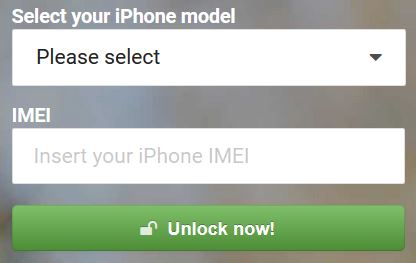
2: உங்கள் அடுத்த கட்டத்தில், உங்கள் கட்டணம் மற்றும் தொடர்பு விவரங்களை உள்ளிட வேண்டும்.
3: பணம் செலுத்தப்பட்டவுடன், பணம் ஏற்றுக்கொள்ளப்பட்டதை உறுதிப்படுத்தும் மின்னஞ்சலைப் பெறுவீர்கள்.
உதவிக்குறிப்பு: மின்னஞ்சலில் பூட்டு புறக்கணிக்கப்படும் வரை எதிர்பார்க்கப்படும் காத்திருப்பு காலமும் இருக்கும். சாதாரண சூழ்நிலைகளில், ஒரு வாரத்தில் பூட்டு பைபாஸை உறுதிப்படுத்தும் மின்னஞ்சலைப் பெற எதிர்பார்க்கலாம்.
பகுதி 3: ஐபோன் 8 இல் ஐக்ளவுட் பூட்டை எவ்வாறு டிஎன்எஸ் மாற்றும் முறை மூலம் புறக்கணிப்பது
ஐபோன் 8 இல் iCloud பூட்டைத் தவிர்ப்பதற்கு கட்டணச் சேவையைப் பயன்படுத்துவதைத் தவிர, நீங்கள் பயன்படுத்தக்கூடிய எளிய திறத்தல் முறையைப் பயன்படுத்தலாம். அத்தகைய ஒரு முறை DNS மாற்ற செயல்முறை ஆகும். இந்த அணுகுமுறையின் மூலம், நீங்கள் எந்த கட்டணச் சேவையையும் பயன்படுத்த வேண்டியதில்லை, மேலும் பூட்டைத் தவிர்க்க பல நாட்கள் காத்திருக்க வேண்டியதில்லை.
டிஎன்எஸ் மாற்ற முறையைப் பயன்படுத்தி iCloud ஆக்டிவேஷன் பூட்டை எவ்வாறு திறக்கலாம் மற்றும் புறக்கணிக்கலாம் என்பது இங்கே.
1: உங்கள் iCloud செயல்படுத்தல் இடைமுகத்தில், "முகப்பு" பொத்தானை அழுத்தி, "WiFi" அமைப்புகள் விருப்பத்தைத் தேர்ந்தெடுக்கவும்.
2: உங்கள் வைஃபை அமைப்புகளில், வட்டமிட்ட "I" ஐகானைத் தட்டவும். இந்த செயல் DNS அமைப்புகளைத் திறக்கும்.
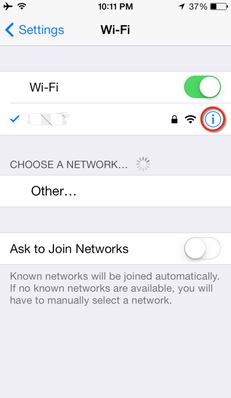
3: உங்கள் இருப்பிடத்தைப் பொறுத்து பின்வரும் DNS விவரங்களை உள்ளிடவும்.
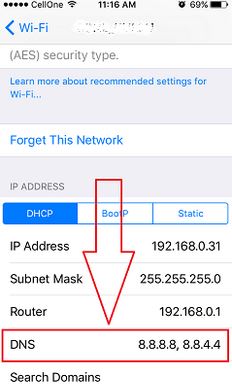
அமெரிக்கா/வட அமெரிக்காவில் உள்ளவர்களுக்கு, 104.154.51.7 ஐ உள்ளிடவும். ஐரோப்பாவில் உள்ளவர்களுக்கு, 104.155.28.90 ஐ உள்ளிடவும். ஆசியா மற்றும் உலகின் பிற பகுதிகளில் உள்ளவர்களுக்கு முறையே 104.155.220.58 மற்றும் 78.109.17.60 ஐ உள்ளிடவும்.
4: நீங்கள் DNS இலக்கங்களை உள்ளிட்டதும், "பின்" என்பதைத் தட்டி, இறுதியாக "முடிந்தது" விருப்பத்தைத் தட்டவும்.
5: iPhone 8 இல் iCloud பூட்டைத் தற்காலிகமாகத் தவிர்க்க, "செயல்படுத்துதல் உதவி" விருப்பத்தைத் தட்டவும். "நீங்கள் வெற்றிகரமாக எனது சேவையகத்துடன் இணைக்கப்பட்டுள்ளீர்கள்" என்று ஒரு காட்சி செய்தியைப் பெறுவீர்கள்.
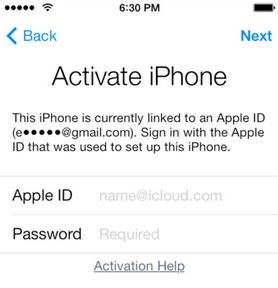
6: இப்போது "மெனு" விருப்பத்தைத் தட்டவும். நீங்கள் இப்போது வீடியோக்கள், கேம்கள், iCloud லாக் செய்யப்பட்ட பயனர் அரட்டைகள் மற்றும் இணையம் போன்ற அம்சங்களை அணுகும் நிலையில் இருப்பீர்கள்.
iCloud ஆக்டிவேஷன் லாக் என்பது iOS இயங்குதளத்தில் ஒரு தற்காலிக கேம்-சேஞ்சர் என்பதில் சந்தேகமில்லை. இருப்பினும், வலுவான மற்றும் பாதுகாப்பானது என, iCloud பூட்டை எவ்வாறு புறக்கணிப்பது என்பது குறித்த சரியான முறைகள் பயன்படுத்தப்பட்டால், இந்த பாதுகாப்பு அம்சத்தை புறக்கணிக்க முடியும் என்பது இரகசியமல்ல. இந்தக் கட்டுரையில் காணப்படுவது போல், ஐபோன் 8 இல் iCloud பூட்டைத் தவிர்க்க, DNS மாற்ற விருப்பம், அதிகாரப்பூர்வ iPhoneUnlock அல்லது iPhoneIMEI.net முறையைப் பயன்படுத்தி, விருப்பமான முறையைத் தேர்ந்தெடுப்பது உங்களுடையது என்பதே உண்மை. தேவை ஏற்படும் போது iCloud பூட்டைத் தவிர்க்கவும்.




ஜேம்ஸ் டேவிஸ்
பணியாளர் ஆசிரியர்